首先通过谷歌账户同步恢复数据,若不可行则尝试从本地AppData中恢复书签备份文件,最后可借助易我等第三方软件深度扫描C盘找回未覆盖的Chrome用户数据。
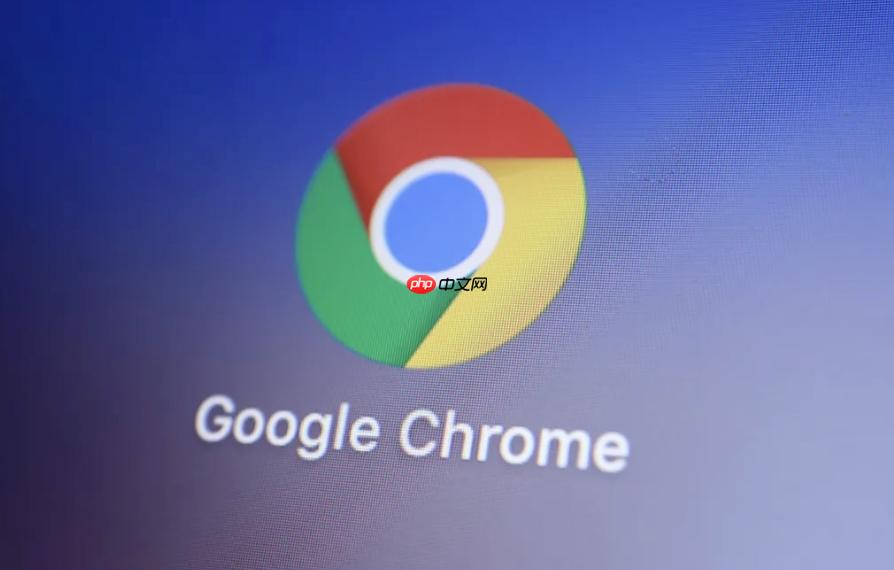
如果您在使用谷歌浏览器时意外删除了个人资料,导致书签、密码或浏览历史等数据丢失,可以通过多种方法尝试恢复。这些方法主要依赖于本地文件、账户同步或第三方工具。
本文运行环境:Dell XPS 13,Windows 11。
如果您的浏览器已登录谷歌账户并开启了数据同步功能,删除的个人资料中的大部分信息可以从云端自动恢复。此方法适用于定期同步数据的用户。
1、打开谷歌浏览器,点击右上角的个人资料图标。
2、选择“管理您的Google账户”选项。
3、进入“数据和隐私”标签页,向下滚动到“下载或删除您的数据”部分。
4、点击“创建新备份”或查看现有备份,确保包含“Chrome”数据类型。
5、在另一台已登录同一账户的设备上,或重新添加该账户至当前浏览器,开启所有同步选项,等待数据自动填充。
谷歌浏览器会在本地生成书签的JSON格式备份文件,即使个人资料被删除,只要硬盘数据未被覆盖,仍可手动恢复这些文件。
1、按下 Win + R 打开运行窗口,输入以下路径后回车:
C:\Users\你的用户名\AppData\Local\Google\Chrome\User Data\Default
2、查找名为 "bookmarks" 和 "bookmarks.bak" 的两个文件。
3、将现有的 bookmarks 文件重命名为 bookmarks.old 作为保留。
4、将 bookmarks.bak 文件复制一份,并将副本重命名为 bookmarks。
5、重新启动谷歌浏览器,检查书签栏是否已恢复原始内容。
当同步未开启且本地无有效备份时,可通过专业软件扫描硬盘,尝试找回已被标记为删除但尚未被覆盖的用户数据文件。
1、访问可信来源下载并安装数据恢复软件,例如易我数据恢复或奇客数据恢复。
2、启动软件,选择系统盘(通常是C盘)作为扫描目标位置。
3、在数据类型中勾选“文档”或启用全面扫描模式,开始进行深度扫描。
4、扫描完成后,在结果中定位路径为 "AppData\Local\Google\Chrome\User Data" 的文件夹。
5、找到与您丢失的个人资料对应的 Profile 文件夹,筛选出 bookmarks、Login Data 等关键文件。
6、选中所需文件,点击“恢复”按钮,并将其保存到非系统盘的安全目录中。
以上就是谷歌浏览器如何恢复意外删除的个人资料_谷歌浏览器用户数据恢复方法的详细内容,更多请关注php中文网其它相关文章!

谷歌浏览器Google Chrome是一款可让您更快速、轻松且安全地使用网络的浏览器。Google Chrome的设计超级简洁,使用起来得心应手。这里提供了谷歌浏览器纯净安装包,有需要的小伙伴快来保存下载体验吧!




Copyright 2014-2025 https://www.php.cn/ All Rights Reserved | php.cn | 湘ICP备2023035733号